标签:
参考链接:ubuntu下安装nginx
按照 参考1 所说,安装nginx 之前要先安装相关组件:gzip 和 rewrite 。
1、 下载 nginx 地址:http://nginx.org
2、 下载 zlib 地址:http://www.zlib.net/
3、下载 rewrite模块正则表达式依赖库pcre 地址:http://www.pcre.org/
我下载的nginx版本为 nginx-1.6.2.tar.gz
zlib版本为: zlib-1.2.8.tar.gz
pcre版本为: pcre-8.36.tar.gz
一、安装 gzip
(1) 解压缩:zhutulang@ubuntu:~$ tar zxvf zlib-1.2.8.tar.gz -C /usr/local/development
(2) 安装:zhutulang@ubuntu:~$ cd /usr/local/development/zlib-1.2.8
zhutulang@ubuntu:/usr/local/development/zlib-1.2.8$ ./configure
zhutulang@ubuntu:/usr/local/development/zlib-1.2.8$ make
zhutulang@ubuntu:/usr/local/development/zlib-1.2.8$ sudo make install
二、安装 pcre
(1) 安装依赖包: zhutulang@ubuntu:~$ sudo apt-get install build-essential
(2) 解压缩 : zhutulang@ubuntu:~$ tar zxvf pcre-8.36.tar.gz -C /usr/local/development
(3) 安装 prce-devel: zhutulang@ubuntu:~$ yum install prce-devel
(4) 安装 pcre: zhutulang@ubuntu:~$ cd /usr/local/development/pcre-8.36
zhutulang@ubuntu:/usr/local/development/pcre-8.36$ ./configure
zhutulang@ubuntu:/usr/local/development/pcre-8.36$ make
zhutulang@ubuntu:/usr/local/development/pcre-8.36$ sudo make install
备注: 我在第3步安装中遇到如下问题:
root@avyn-Lenovo:/usr/local/nginx/sbin# yum install prce-devel 没有已启用的仓库。 执行 "yum repolist all" 查看您拥有的仓库。 您可以用 yum-config-manager --enable <仓库名> 来启用仓库
经查询,在CentOs下,我可以使用一个叫pcre-devel,但是Debian可就不一样了。参考在Ubuntu或者Debian中安装PCRE库
解决办法如下:
sudo apt-get update sudo apt-get install libpcre3 libpcre3-dev 你可能还需要安装 sudo apt-get install openssl libssl-dev
三、安装 nginx
(1) 安装依赖包open-ssl library : zhutulang@ubuntu:~$ sudo apt-get install libcurl4-openssl-dev
(2) 解压缩: zhutulang@ubuntu:~$ tar zxvf nginx-1.6.2.tar.gz -C /usr/local/development
(3) 安装: zhutulang@ubuntu:~$ cd /usr/local/development/nginx-1.6.2
zhutulang@ubuntu:/usr/local/development/nginx-1.6.2$ ./configure
--prefix=/usr/local/nginx --with-poll_module
--with-http_stub_status_module --with-http_stub_status_module
zhutulang@ubuntu:/usr/local/development/nginx-1.6.2$ make
zhutulang@ubuntu:/usr/local/development/nginx-1.6.2$ sudo make install
四、验证
以上步骤完成之后,我们启动nginx 看看是否成功:zhutulang@ubuntu:/usr/local/nginx/sbin$ sudo ./nginx
然后在浏览器地址栏中输入: http://localhost/ 如果你看到以下画面,那么就说明 nginx 安装成功啦!另外,启动、停止nginx 的命令如下:
在本例中,nginx 被安装在 /usr/local/nginx 下
cd /usr/local/nginx/sbin
启动 ./nginx
停止 ./nginx -s stop
重启 ./nginx –s reload
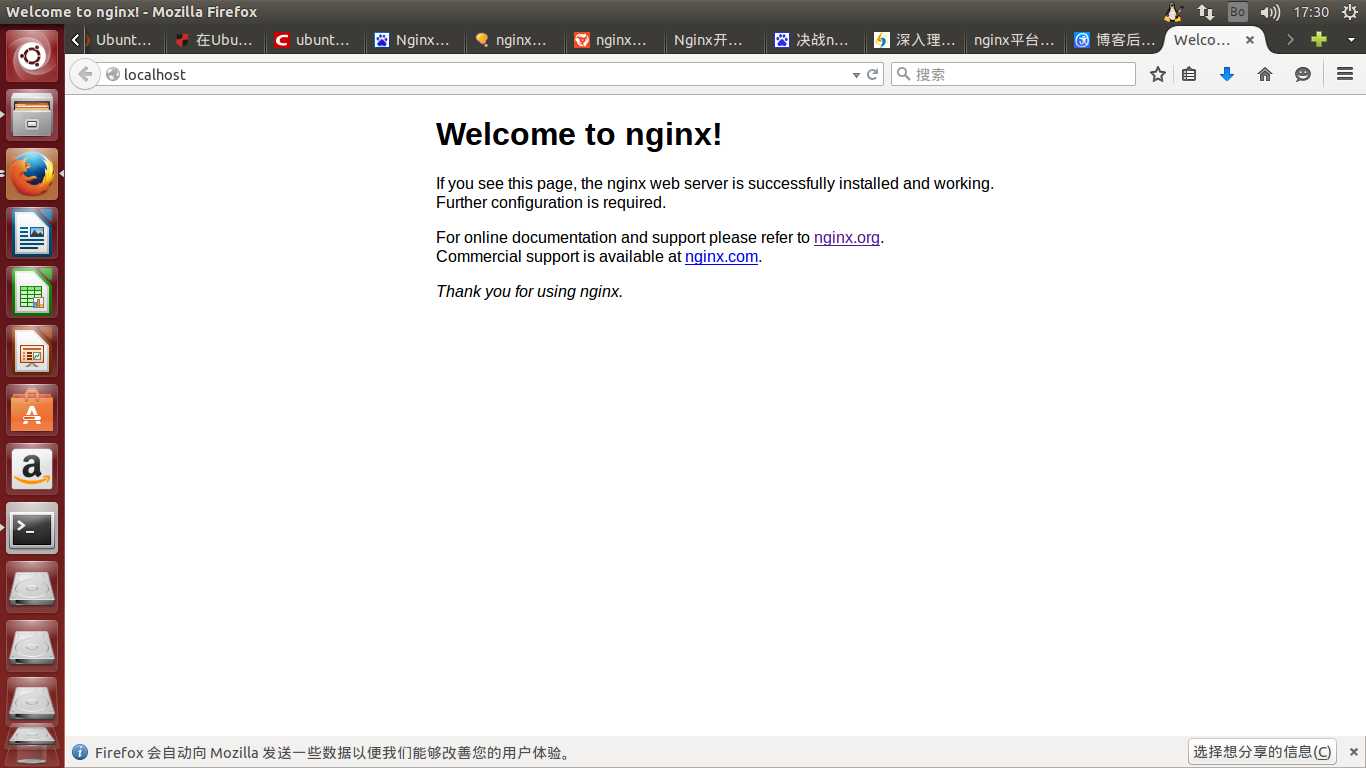
五、配置 (参考1)
在本例中,nginx 被安装在 /usr/local/nginx 下,
cd /usr/local/nginx/conf
vim nginx.conf
在配置文件中添加:
(1) 配置 gzip 压缩
gzip on;
gzip_min_length 1024; gzip_buffers 4 8K;
gzip_types text/plain application/x-javascript text/xml text/css text/html application/xml;
注意:上面标红的,在新版的 nginx 不用配置了。gzip默认就会压缩它的。详情见:
http://blog.sina.com.cn/s/blog_5f66526e0100fzrz.html
(2)高性能配置
1、设置工作进程数
worker_processes 5;
2、指定事件响应模式为为高效的poll模式
events {
use epoll;
worker_connections 1024;
}
(3)配置nginx 状态监控
location /NginxStatus {
stub_status on;
}
退出vim ,保存,重启 nginx 。在浏览器中输入: http://localhost/NginxStatus ,就可以看到状态监控的页面了。比如我的:
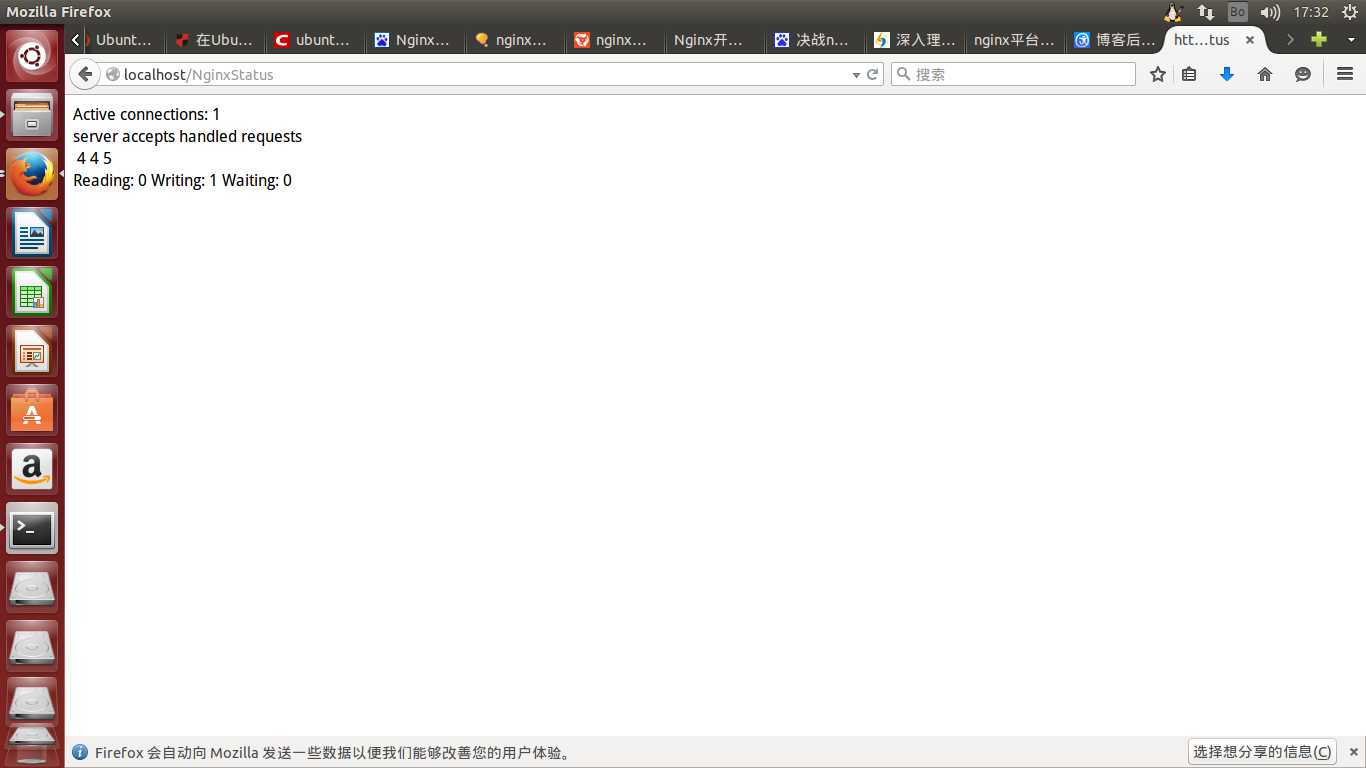
标签:
原文地址:http://www.cnblogs.com/hubavyn/p/4337903.html